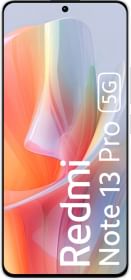WhatsApp की शुरुआत तो मैसेजिंग ऐप के तौर पर हुई थी, लेकिन अब लगभग सभी डॉक्यूमेंट, फोटो, वीडियो शेयर करने और वॉइस व वीडियो कॉलिंग करने के लिए भी इसका इस्तेमाल किया जाता है। बहुत से लोगों के लिए ये एक कॉलिंग और वीडियो कॉलिंग ऐप के तौर पर भी पहली पसंद है।
किसी भी तरह के मैसेज भेजने हों, ग्रुप कॉल करने हों या ज़रूरी मीटिंग, लोग WhatsApp का बहुत ज़्यादा इस्तेमाल करते हैं। लेकिन एक सुविधा जो आपको इसमें अब भी नहीं मिलती है, वो है कॉल को रिकॉर्ड करने की। जी हाँ! आप WhatsApp कॉल रिकॉर्ड करना चाहें, तो इसकी सुविधा नहीं है। लेकिन अगर आपके लिए कॉल रिकॉर्डिंग ज़रूरी है, तो थर्ड पार्टी ऐप्स की सहायता से आप WhatsApp वॉइस कॉल को रिकॉर्ड कर सकते हैं।
यहां इस आर्टिकल में आप जान सकते हैं कि आप किस तरह WhatsApp कॉल को रिकॉर्ड कर सकते हैं –
WhatsApp पर वॉइस कॉल कैसे रिकॉर्ड करें ? – How to record WhatsApp voice calls ?
इसके लिए आपको सबसे पहले अपने Android फ़ोन में Google Play Store पर जाकर Cube ACR ऐप डाउनलोड करनी होगी। इसके लिए आप यहां भी क्लिक कर सकते हैं।
- सबसे पहले फ़ोन में Cube ACR ऐप को खोलें। अब इसमें कॉल रिकॉर्ड, कॉन्टैक्ट एक्सेस जैसी कई परमिशन मांगेगा, उन्हें ‘Allow’ करें।
- अब अगले पेज पर आपको Cube ACR App Connector मो इनेबल (Enable) करना होगा इसके लिए Enable Connector का बटन दबा सकते हैं या सेटिंग्स में Accessibility में जाकर भी इसे ऑन कर सकते हैं।




- अब यहीं से आप WhatsApp पर स्विच करें।
- WhatsApp में कॉलिंग के दौरान आपको Cube Call विजेट दिख सकता है। अगर नहीं दिखता है, तो भी ये ऑटोमेटिकली कॉल रिकॉर्ड करता है।
- अब आप कोई भी WhatsApp वॉइस कॉल करके, फिर Cube ACR में इसके रिकॉर्डिंग देख सकते हैं। ये आपको होम पेज पर ही मिलेंगे।



- अगर ऐसा नहीं होता है तो, आप ऐप में बायीं तरफ मौजूद तीन लाइनों पर क्लिक करें।
- इसमें Recording ऑप्शन पर जाएँ।
- अब इसमें Force VoIP के टॉगल को ऑन कर लें।



- इसके बाद WhatsApp कॉल ऑटोमेटिकली (अपने-आप) रिकॉर्ड होंगे लगेंगी।
हालांकि ये ऐप केवल एंड्राइड स्मार्टफोनों के लिए काम करती है। अगर आप iPhone यूज़र हैं तो आपको WhatsApp कॉल रिकॉर्ड करने के लिए दूसरी ऐप डाउनलोड करनी होगी।
iPhones पर WhatsApp कॉल रिकॉर्ड कैसे करें ? – How to Record WhatsApp Calls on iPhones ?
इसके लिए आपको अपने iPhone के साथ एक Mac की ज़रुरत पड़ेगी। अब आप दोनों डिवाइसों को ओपन कर लें और ये स्टेप्स दोहराएं –
- सबसे पहले अपने Macbook पर QuickTime ऐप डाउनलोड करें। ये आपको iOS पर फ्री में मिल जाएगी।
- अब अपने iPhone और Macbook को आपस में कनेक्ट कर लें।
- अब QuickTime ऐप को खोलें।
- अब QuickTime को खोलें और इसमें Files पर जाएँ।
- यहां आपको ‘New Audio Recording’ का विकल्प चुनना है।
- अब इसमें डिवाइस के तौर पर ‘iPhone’ को चुनें और ‘Record’ का बटन दबा दें।
- इसके बाद आप iPhone में WhatsApp ओपन करके, कोई भी वॉइस कॉल करें, इसकी रिकॉर्डिंग अपने आप शुरू हो जाएगी, लेकिन ये रिकार्डेड फाइल Mac में ही स्टोर होंगी।